“无法诊断测试”-您将逗号放在这句话的什么位置? 我们希望阅读此材料后,您可以清楚地回答该问题,而不会出现任何问题。 如果您了解我们在说的是什么,则许多用户曾因某种原因遇到数据丢失,无论是驱动器本身的软件或硬件问题,还是对其造成的非标准物理影响。 但这与身体伤害无关,今天将进行讨论。 我们将只讨论什么不依赖我们的双手。 每天/每周/每月对SSD进行测试值得吗?还是浪费资源? 您如何测试它们? 当您获得某些结果时,您是否正确理解它们? 以及如何简单,快速地确保驱动器正常运行或数据受到威胁?

测试还是诊断? 程序很多,但是本质是一个
乍一看,如果您全局考虑,诊断就意味着要进行测试。 但是对于驱动器,无论是HDD还是SSD,一切都有些不同。 通过测试,普通用户意味着检查其特征并将获得的指标与声明的指标进行比较。 在诊断之下是对SMART的研究,我们也将在今天(稍后)进行讨论。 经典硬盘也进入了照片,这实际上并不是偶然的...
碰巧的是,台式机系统中的数据存储子系统是最易受攻击的地方之一,因为驱动器的使用寿命通常少于PC,一体机或笔记本电脑的其他组件的使用寿命。 如果以前是由于机械部件(板在硬盘中旋转,磁头移动)导致的,并且可以在不运行任何程序的情况下发现一些问题,那么现在一切都变得更加复杂了-SSD内没有紧缩,而且不可能。 那么SSD所有者会做什么?
有很多用于测试SSD的程序。 其中一些已变得流行并不断更新,其中一些早已被人们遗忘,而其中一些很好,以至于开发人员多年来都没有对其进行更新-根本没有意义。 在严重的情况下,您可以使用国际固态存储(SSS)性能测试规范(PTS)进行全面测试,但是我们不会急于求成。 马上,我们还注意到一些制造商声称具有相同的运行速度,但实际上速度可能会明显降低:如果驱动器是新的且可维护,则我们提供了具有SLC缓存的解决方案,其中最大速度仅在前几个千兆字节(或几十个千兆字节)中可用。如果磁盘容量大于900 GB),则速度下降。 这是完全正常的情况。 如何理解缓存大小并确保问题不是真正的问题? 以一个容量为50 GB的文件为例,将其从明显更快的媒体复制到实验驱动器。 速度会很高,然后会降低并保持均匀,直到最终速度在50-150 MB / s之内,具体取决于SSD型号。 如果测试文件的复制不均匀(例如,有些暂停,速度降低到0 MB / s),则应考虑使用制造商的专有软件进行其他测试并研究SSD的状态。
屏幕截图中展示了使用SLC缓存技术的SSD正确运行的生动示例:

使用Windows 10的用户无需采取进一步措施即可发现问题-操作系统一旦发现SMART出现负面变化,便会警告您,并建议您制作数据的备份副本。 但是,让我们回顾一下所谓的基准。 AS SSD Benchmark,CrystalDiskMark,Anvils Storage Utilities,ATTO Disk Benchmark,TxBench以及毕竟Iometer是熟悉的名称,不是吗? 不可否认,你们每个人都会定期启动这些基准测试,以检查已安装SSD的速度。 如果驱动器运行良好且状况良好,那么可以说,我们可以看到美观的结果,这些结果令人赏心悦目,并确保钱包中的钱省心。 我们看到什么样的数字? 通常,会测量四个指标-顺序读取和写入,4K(KB)块操作,多线程4K块操作以及驱动器响应时间。 以上所有指标都很重要。 是的,对于不同的驱动器,它们每个都可以完全不同。 例如,对于1号和2号驱动器,声明了相同的顺序读取和写入速度,但是4K块的速度可以相差一个数量级-这都取决于内存,控制器和固件。 因此,根本不可能比较不同模型的结果。 为了进行正确的比较,只允许使用完全相同的驱动器。 仍然有诸如IOPS之类的指标,但是它取决于上面列出的其他指标,因此我们不应该单独谈论它。 有时在基准测试中有随机读取/写入的指标,但在我们看来,将它们视为主要指标是没有意义的。
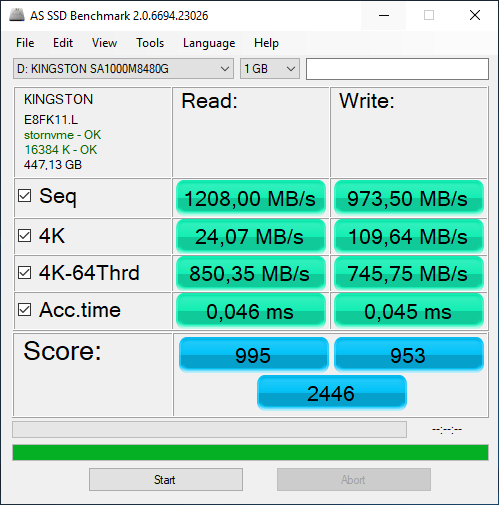
而且,您可能会猜到,每个程序的结果都可以显示不同的数据-所有这些都取决于开发人员设置的测试参数。 在某些情况下,可以更改它们以获得不同的结果。 但是,如果您“在额头上”测试,则数字可能会大不相同。 这是另一个测试示例,在默认设置下,我们看到顺序读取和写入的结果明显不同。 但是,您还应该注意使用4K块的速度-在这里所有程序都已经显示出相同的结果。 实际上,此测试是关键之一。

但是,正如我们注意到的,只有其中一个关键。 是的,还有其他需要牢记的内容-驱动器的状态。 如果您从商店购买了光盘,并在上面列出的基准之一中对其进行了测试,则几乎总是可以得到声明的特征。 但是,如果过一会儿重复测试,则当磁盘部分或几乎完全装满或已装满,但是您以最常用的方式删除了一定数量的数据时,结果可能会大不相同。 这恰恰是由于固态驱动器带有数据的操作原理所致,当固态驱动器没有立即删除而是仅标记为要删除时。 在这种情况下,在写入新数据(与基准测试相同的测试文件)之前,首先删除旧数据。 我们
在上一篇文章中对此
进行了更详细
的讨论 。
实际上,根据情况,您需要自己选择参数。 使用Windows / Linux / MacOS的家庭或办公系统是一回事,而执行某些任务的服务器系统则是另一回事。 例如,在使用数据库的服务器中,可以安装NVMe驱动器,该驱动器可以完美地消化至少256的队列深度,而对于32或64的队列深度来说,这是个小问题。 当然,在这种情况下,使用上面列出的经典基准测试很浪费时间。 大型公司例如基于fio实用程序使用专有的测试脚本。 那些不需要重现某些任务的人可以使用国际
SNIA方法学,该方法学描述了所有测试并提供了伪脚本。 是的,这将需要一些工作,但是您可以进行全自动测试,根据测试结果您可以了解驱动器的行为-识别驱动器的优缺点,了解驱动器在长时间负载下的行为并了解使用不同数据块时的性能。
无论如何,必须说每个制造商都有自己的测试软件。 通常,他选择的基准的名称,版本和参数会在规范中的下方以小字体显示。 当然,结果大致可比,但结果差异肯定可以。 由此可见,无论听起来有多可悲,用户在测试时都必须小心:如果结果与声明的结果不匹配,那么可能会设置其他测试参数,这在很大程度上取决于测试参数。
理论是好的,但让我们回到事物的真实状态。 正如我们已经说过的,由您购买的特定驱动器的制造商查找有关测试参数的数据非常重要。 都想一想吗 不,不是全部。 在很大程度上取决于硬件平台-进行测试的测试平台。 当然,此数据也可以在特定SSD的规格中指出,但这并不总是发生。 取决于什么? 例如,在购买SSD之前,您阅读了一些评论。 在每个文档中,作者使用相同的标准基准,但结果却有所不同。 谁相信? 如果主板和软件(包括操作系统)相同-这个问题很公平,则您必须寻找其他独立的信息源。 但是,如果主板或操作系统不同,则可以按事物顺序考虑结果的差异。 测试期间使用另一个驱动程序,另一个操作系统,另一个主板以及不同的温度驱动器-所有这些都会影响最终结果。 因此,几乎不可能获得您在制造商的网站或评论中看到的数字。 因此,不必担心结果与其他用户的结果之间的差异。 例如,有时在主板上实现第三方SATA控制器(以增加相应端口的数量),并且它们的速度通常较差。 而且,差异可以高达25-35%! 换句话说,为了重现要求保护的结果,必须严格遵守测试方法的所有方面。 因此,如果收到的速度指示器与声明的速度指示器不符,则不应在同一天将购买的商品带回商店。 当然,除非这不是在读取或写入数据时具有最小速度和故障的紧急情况。 此外,大多数SSD的速度会随着时间的推移以较差的速度变化,并在称为固定性能的某个点停止。 所以问题是:到底是否有必要不断测试SSD? 虽然不太正确。 更好:不断测试SSD是否有意义?
定期测试或监视行为?
那么,是否有必要在下班回家后再次开始超越基准? 只是不建议这样做。 不管喜欢与否,但是任何这种类型的现有程序都将数据写入驱动器。 多一些,少一些,但是他们写。 是的,与SSD资源相比,记录的音量很小,但是确实如此。 TRIM / Deallocate函数将花费一些时间来处理已删除的数据。 通常,定期或无事运行测试是没有意义的。 但是,如果在日常工作中您开始注意到系统速度下降或SSD上安装的繁重软件以及冻结,蓝屏死机,写入和读取文件时出错,那么您应该已经找出问题的原因感到困惑。 问题可能出在其他组件方面,但检查驱动器是最容易的。 这将需要SSD制造商的专有软件。 对于我们的驱动器-金士顿SSD管理器。 但是首先,备份重要数据,然后再进行诊断和测试。 首先,查看SSD健康状况区域。 它有两个百分比指标。 第一个是驱动器的所谓磨损,第二个是使用备用存储区。 值越低,您应该越担心。 当然,如果在非常频繁使用该驱动器的情况下,该值每年下降1-2-3%,则这是正常情况。 另一件事是,如果在没有特殊负载的情况下,这些值异常迅速地减小。 附近有另一个区域-健康概览。 它简要报告是否记录了各种错误,并指出了驱动器的一般状态。 我们还会检查新固件。 更准确地说,该程序自己执行。 如果有一个磁盘,并且磁盘的行为异常(存在错误,“运行状况”的级别降低并且通常不包含其他组件),那么我们可以安全地安装它。
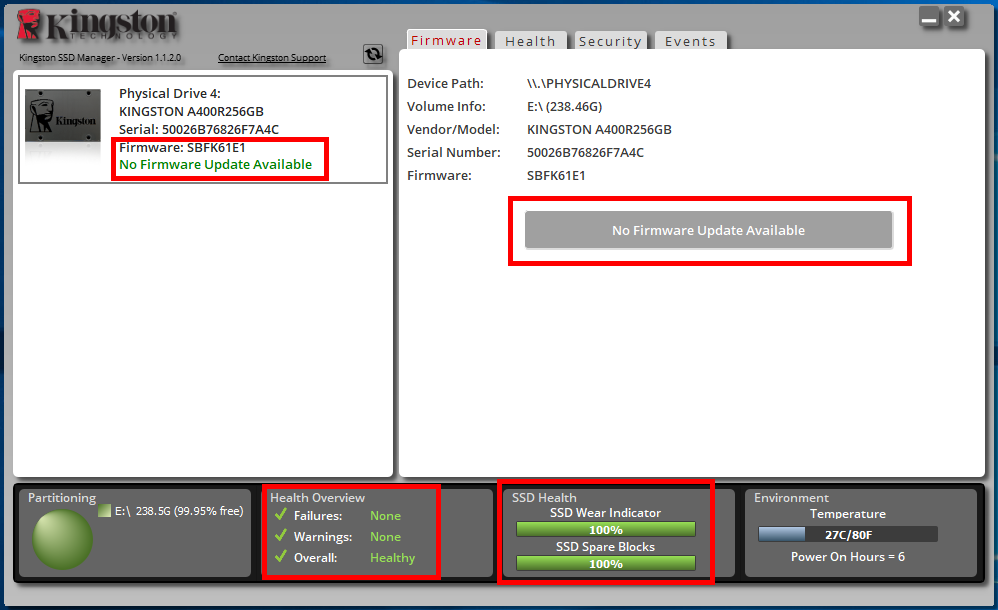
如果您的SSD的制造商不以专有软件的形式提供支持,则可以使用通用的,例如-CrystalDiskInfo。 不,英特尔拥有自己的软件,以下屏幕截图仅是示例:)我应该寻找什么? 通过健康状况的百分比(至少近似,但情况将是清楚的),总操作时间,包含物的数量以及记录和读取的数据量。 并非总是显示这些值,并且列表中的某些属性将显示为“特定于供应商”。 稍后再详细介绍。

这是一个已经发生故障的驱动器的生动示例,该驱动器在较短的时间内工作,但随后“偶尔”开始工作。 开机后,系统看不到它,重新启动后一切正常。 并以随机顺序重复这种情况。 驱动器具有这种行为的主要目的是立即备份重要数据,但是最近我们说过。 但是,我们将不厌其烦。 启动和运行时间的数量是完全无法实现的。 将近2万天的工作时间。 或大约54岁...

但这还不是全部-看看制造商专有软件的价值! 令人难以置信的价值观,对吧? 在这种情况下,将固件更新到当前版本会有所帮助。 如果没有,最好作为保修服务的一部分与制造商联系。 并且,如果有新固件,则在更新后,请勿将重要数据扔到磁盘上,而要小心使用它并着眼于稳定性。 也许问题会得到解决,但也许不会。
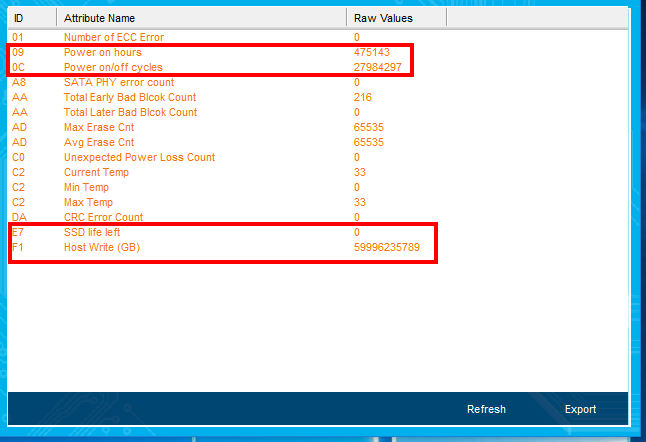
您可以再添加一件事。 有些用户出于习惯或无知而使用了很长时间以来一直熟悉的软件,它们可以监视经典硬盘(HDD)的状态。 强烈建议不要这样做,因为HDD和SSD操作算法与控制器命令集完全不同。 对于NVMe SSD尤其如此。 某些程序(例如,Victoria)已经获得了SSD支持,但它们仍在继续完成(并将最终完成吗?),就演示有关连接媒体的信息的正确性而言。 例如,自从金斯敦SSD的SMART读数至少获得了某种正确格式(甚至不完全正确)以来,仅过去了一个月。 所有这些不仅适用于上述程序,还适用于许多其他程序。 因此,为了避免对数据的误解,仅值得使用有信心的软件-制造商的专有实用程序或大型且经常更新的项目。
密切关注每个单元格。 愚蠢但勇敢
一些制造商在其软件中实现了在读取时检查每个逻辑单元(LBA)地址是否有错误的功能。 在这样的测试过程中,驱动器的所有可用空间可用于写入任意数据并读回以验证完整性。 这样的扫描可能会花费一个多小时(取决于驱动器的大小,驱动器上的可用空间以及速度指示器)。 该测试可让您识别坏细胞。 但这并非没有细微差别。 首先,以一种好的方式,SSD必须为空以检查最大内存。 随之而来的另一个问题是:您需要进行备份并将其填充回去,这会占用驱动器的资源。 其次,测试本身会花费更多的内存资源。 更不用说花费的时间了。 我们从测试结果中学到什么? 如您所知,有两种选择,要么有坏的单元格,要么没有。 在第一种情况下,我们正在浪费资源和时间,在第二种情况下,我们正在浪费资源和时间。 是的,听起来就是这样。 时间不好的时候,不良的细胞和没有经过这样的测试的人会感到自己。 因此,检查每个LBA没有意义。
您能否提供有关SMART的更多详细信息?
每个人都曾经看到一组特定的名称(属性)及其值显示在相应部分的列表中或直接在主程序窗口中显示,如上面的屏幕快照所示。 但是它们是什么意思以及如何理解它们? 让我们回头了解什么是什么。 从理论上讲,每个制造商都将自己的东西带到产品中,以吸引具有这种独特性的潜在购买者。 但是使用SMART,结果却有所不同。
根据驱动器的制造商和型号,参数集可能会有所不同,因此通用程序可能不知道某些值,因此将其标记为“特定于供应商”。 许多制造商提供开放式访问文档,以了解其驱动器的属性-SMART属性。 可以在制造商的网站上找到。
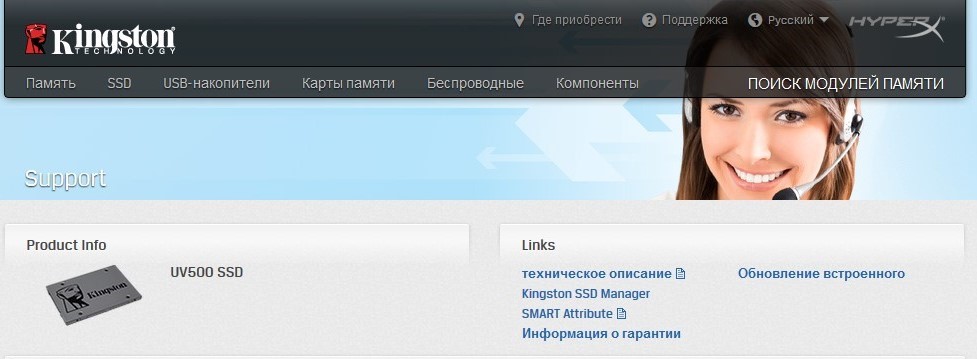
因此,建议您使用专有软件,该软件应了解兼容驱动器型号的所有复杂性。 另外,强烈建议使用英文界面来获取有关驱动器状态的可靠信息。 通常,俄语翻译并不完全正确,这可能导致混乱。 我们上面提到的文档本身通常是用英语提供的。
现在,我们以金士顿UV500驱动器为例看一下基本属性。 对于谁很有趣-我们读,对谁不有趣-我们按PageDown两次,然后阅读结论。 但是我们希望您仍然感兴趣-无论如何,这些信息都是有用的。 文本的结构可能看起来很不寻常,但是它将为每个人带来更多便利-您将无需输入多余的单词变量,并且可以更轻松地在有关驱动器的报告中找到原始单词。
(ID 1) Read Error Rate – .
(ID 5) Reallocated Sector Count – . , , . SSD , . . LBA , , . – . , .
(ID 9) Power On Hours – , .
(ID 12) Power Cycle Count – , ( ).
(ID 170) Used Reserved Block Count – .
(ID 171) Program Fail Count – .
(ID 172) Erase Fail Count – .
(ID 174) Unexpected Power Off Count – ( ) .
(ID 175) Program Fail Count Worst Die – .
(ID 176) Erase Fail Count Worst Die – .
(ID 178) Used Reserved Block Count worst Die – .
(ID 180) Unused Reserved Block Count (SSD Total) – ( , ) .
(ID 187) Reported Uncorrectable Errors – .
(ID 194) Temperature – .
(ID 195) On-the-Fly ECC Uncorrectable Error Count – .
(ID 196) Reallocation Event Count – .
(ID 197) Pending Sector Count – , .
(ID 199) UDMA CRC Error Count – , SATA .
(ID 201) Uncorrectable Read Error Rate – .
(ID 204) Soft ECC Correction Rate – .
(ID 231) SSD Life Left – / .
(ID 241) GB Written from Interface – , .
(ID 242) GB Read from Interface – , .
(ID 250) Total Number of NAND Read Retries – .
, . , , . , : – , – . – . - – , , .
?
, . – . , SSD. , . , , . . . , . – . , -, – . Kingston A400R 256 . TBW 80 (81920 ), – 1 . , , 224 . ? – . 25 , 9 . A1000 150 600 , ! 5- , 960 330 , , , . , ? , – . , . – . Kingston HyperX
SSD Manager,具有一般用户功能所需的一切。虽然,金斯敦(Kingston)或HyperX不太可能出现故障……仅此而已,驱动器的全部成功以及使用寿命长!PS如果SSD出现问题,车前草仍然无济于事:( 有关金士顿产品的更多信息,请访问公司的网站。
有关金士顿产品的更多信息,请访问公司的网站。